Animációk a modern média produkció szerves részévé váltak, és az egyik fő oka annak, hogy a vizuális tartalmak ennyire vonzóak. Legyen szó reklámról, közösségi médiáról vagy filmről – az animációk felkeltik a figyelmet és meggyőzően közlik az információkat. Ebben a útmutatóban megismerkedsz az After Effects alapjaival, amellyel hatékonyan készíthetsz animációkat. Akár most kezded, akár szeretnéd felfrissíteni a tudásodat, itt mindent megtudhatsz erről a kreatív folyamatról.
Legfontosabb megállapítások
- Az animációk képek és kulcskockák sorozatából állnak.
- Színeket, pozíciókat és más tényezőket változtathatsz, hogy kreatív hatásokat érj el.
- A 3D animációk bővítik a lehetőségeidet kameramozgásokkal és világítással.
- Az After Effects praktikus előre beállított profilokat kínál az egyszerűbb animációért.
Lépésről-lépésre útmutató
1. Az animáció alapjainak megértése
Mielőtt elkezdenéd a gyakorlati megvalósítást, fontos tudni, hogy mik az animációk és hogyan működnek. Az animáció fogalma egy olyan folyamatot ír le, amelyben a statikus képeket mozgásba hozzák, hogy a mozgás illúzióját keltsék. Lehetséges, hogy láttál már hirdetést, amelyben a szövegek vagy grafikák animáltak – ezek példák az animációkra, amelyek ma már széles körben elterjedtek a médiavilágban.
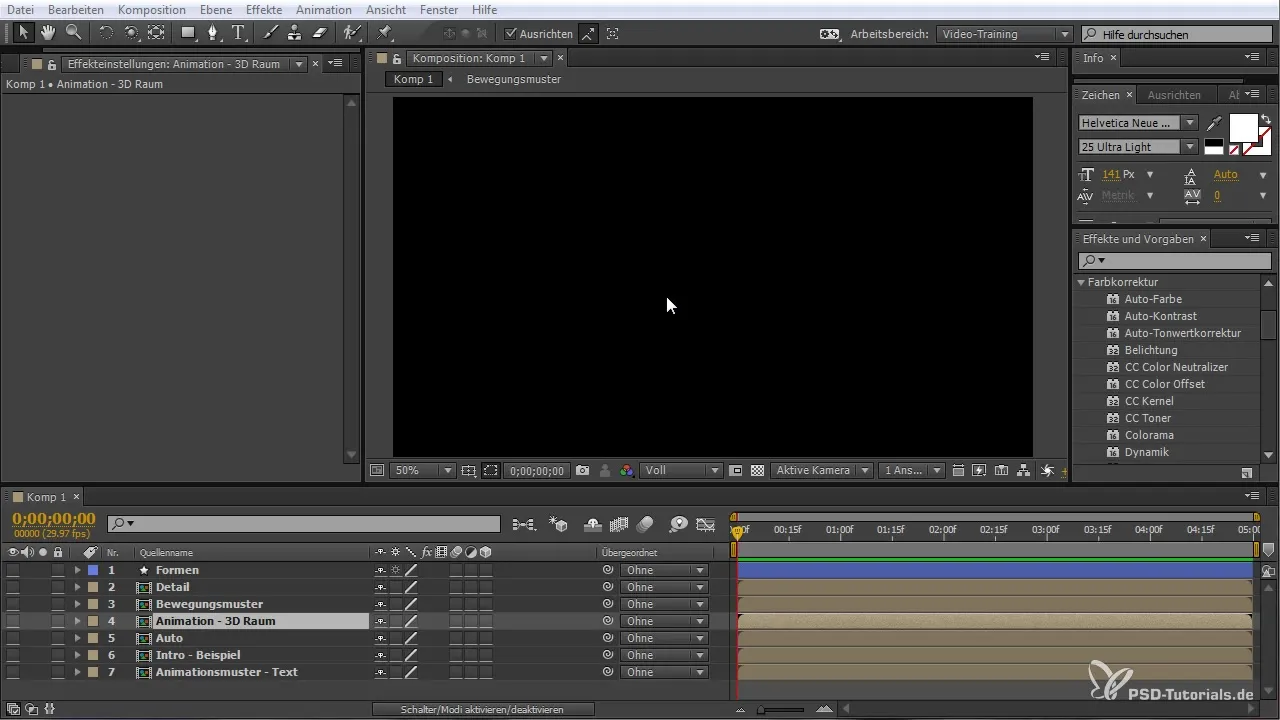
2. A megfelelő stílus és színek kiválasztása
Az animáció létrehozása előtt érdemes elgondolkodni a vizuális stíluson és a színeken. Az After Effects számos lehetőséget kínál formális elemek, például körök, négyzetek vagy más formák megalkotására. Válaszd ki azokat a színeket, amelyek jól illeszkednek egymáshoz, és a kívánt hatást keltik a közönségben.
3. Az első kulcskockád létrehozása
Az After Effects animációi nagymértékben kulcskockákra épülnek. A kulcskocka egy meghatározott időpont, amely egy objektum specifikus tulajdonságát definiálja, például annak pozícióját, méretét vagy színét. Kulcskocka beállításához válaszd ki a kívánt objektumot, és mozdítsd el az új pozícióra. Ezen a ponton állítsd be az első kulcskockádat.
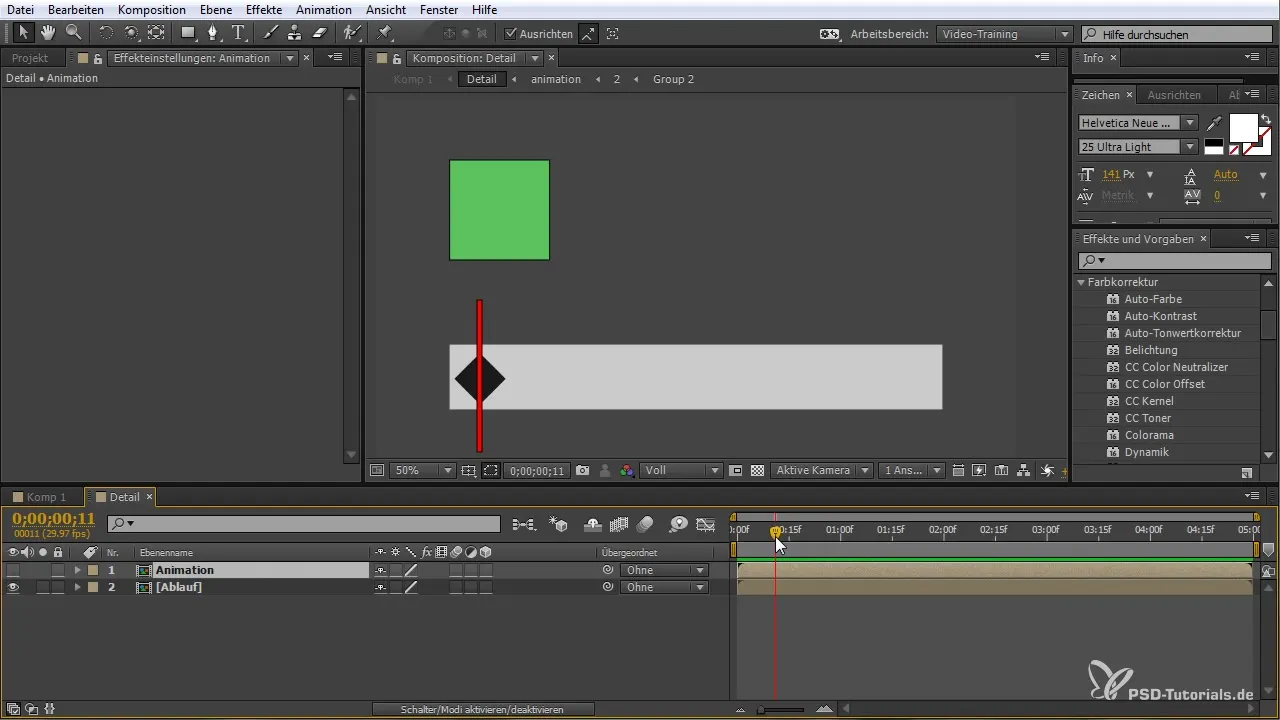
4. Idővonal és folyamatok beállítása
Az idővonal az After Effects-ben az animáció középpontja. Az idővonal mutatja, hogy mikor milyen kulcskockák kerülnek beállításra, és lehetőséget ad az animáció folyamatának irányítására. Helyezd az idővonaladat egy adott időtartamra, és állíts be egy másik kulcskockát, hogy ábrázold a változást, amit az objektum átélt az idő során.
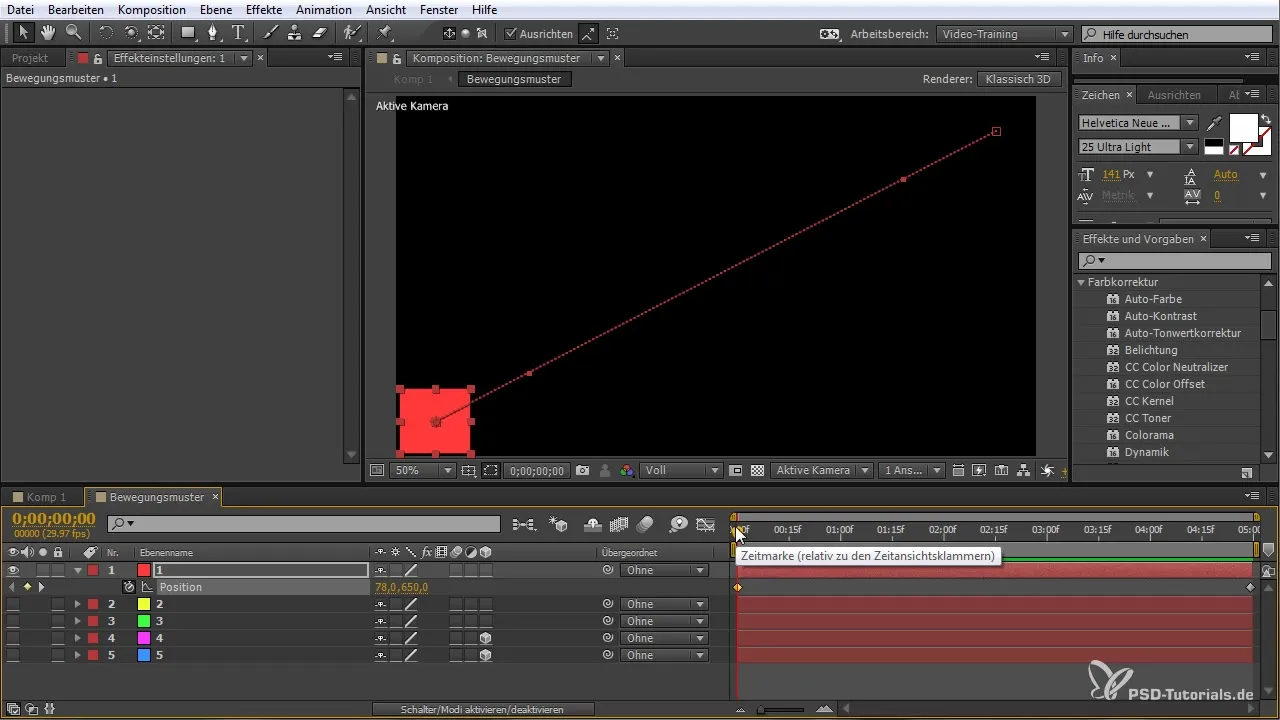
5. Animációk létrehozása 3D térben
Az animációk még érdekesebbé tételéhez 3D térben is dolgozhatsz. Az After Effects lehetővé teszi, hogy az objektumokat háromdimenziós helyzetekbe helyezd, és pontosan animáld őket. Hozzáadhatsz egy kamerát, amelyik körbejár az animált objektumok körül, ezzel mélységet adva az animációnak.

6. Fények és árnyékok használata
Az animáció vizuális hatásának javítása érdekében érdemes fényforrásokat hozzáadni. A fény megváltoztathatja az animáció egész megjelenését, és új dimenziókat adhat hozzá. Kísérletezz különböző fényekkel, hogy a lehető legjobb hatásokat érd el az animációdhoz.
7. Effektek és előre beállított profilok használata
Az After Effects számos előre definiált effektust és animációt kínál, amelyeket könnyedén alkalmazhatsz az elemeidre. Ezek az előre beállított profilok segíthetnek a gyors indításban, miközben egy stabil alapot adnak az egyéni animációid fejlesztéséhez. Csak válaszd ki a kívánt hatást, és alkalmazd az elemedre.

8. Színek és maszkázások testreszabása
Az animáció megjelenésének megváltoztatásának egy másik módja a maszkákkal való munka. A maszkázások lehetővé teszik, hogy bizonyos grafikáid területeit elfedd vagy láthatóvá tedd, ami érdekes optikai megjelenést eredményez. Így a fókuszt a saját animációd specifikus részeire irányíthatod, és kiemelheted azokat színváltoztatásokkal.

9. Szövegek animálása
A szöveganimációk a grafikai tervezés fontos aspektusai. Az After Effects számos lehetőséget kínál a szövegek animálására. Kísérletezhetsz a tipográfiával, hogy dinamikus megjelenést adj a szövegnek. Használj előre beállított profilokat, vagy készíts saját animációkat, hogy a szövegeket vonzó módon jelenítsd meg.
10. Az egész animáció exportálása
Amint elégedett vagy az animációddal, exportálhatod azt. Az After Effects lehetővé teszi számodra, hogy az animációdat különböző formátumokban mentsd, amelyek alkalmasak weboldalakon vagy közösségi médiában való felhasználásra. Győződj meg róla, hogy a megfelelő beállításokat választod, hogy a lehető legjobb minőséget érd el.
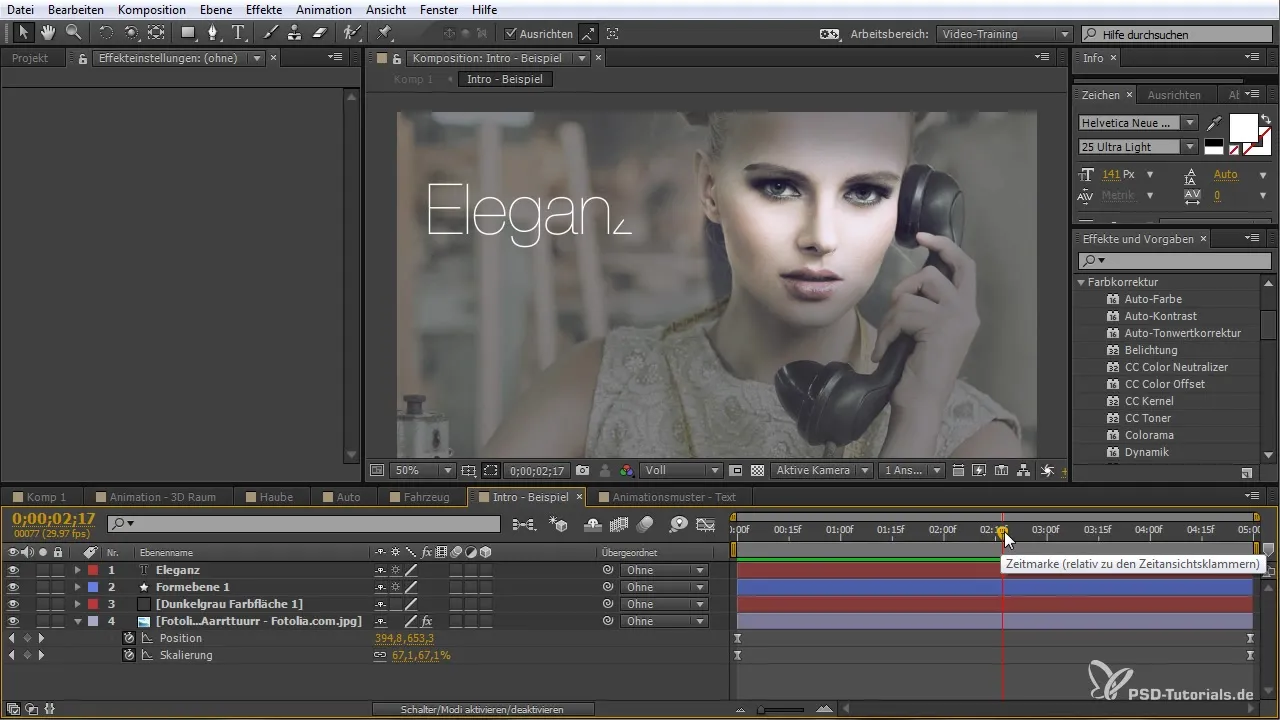
Összefoglalás – Animációk létrehozása az After Effects használatával
Ebben a útmutatóban megismerted az animációk létrehozásának alaplépéseit az After Effects-ben. Most már tudod, hogy mire figyelj, hogy kreatív és professzionális eredményeket érj el. Használd a tippeket és trükköket, hogy életre keltsd a saját ötleteidet.
Gyakran Ismételt Kérdések
Mi az a kulcskocka?A kulcskockák olyan időpontok, amelyek egy objektum specifikus tulajdonságát definiálják.
Hogyan dolgozhatok 3D animációkkal?Az After Effects-ben 3D objektumok és kamerák hozzáadásával izgalmas animációkat készíthetsz háromdimenziós térben.
Mi az a előre beállított profil az After Effects-ben?A előre beállított profilok olyan definiált effektusok vagy animációk, amelyeket gyorsan alkalmazhatsz az elemeidre.
Hogyan animálhatom a szövegeket?Az After Effects számos lehetőséget kínál szövegek animálására, beleértve előre beállított profilokat vagy egyedi testreszabásokat.
Hogyan exportálhatom az animációmat?Az animációdat különböző formátumokban mentheted el, a feltöltés helyétől vagy felhasználás módjától függően.


